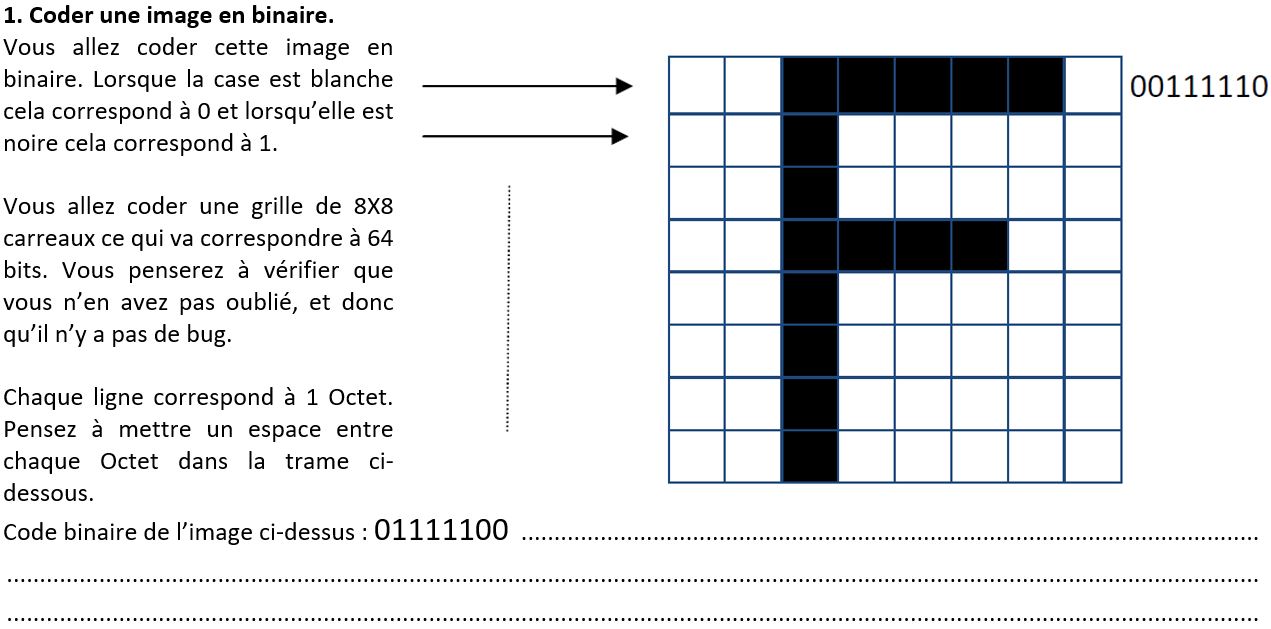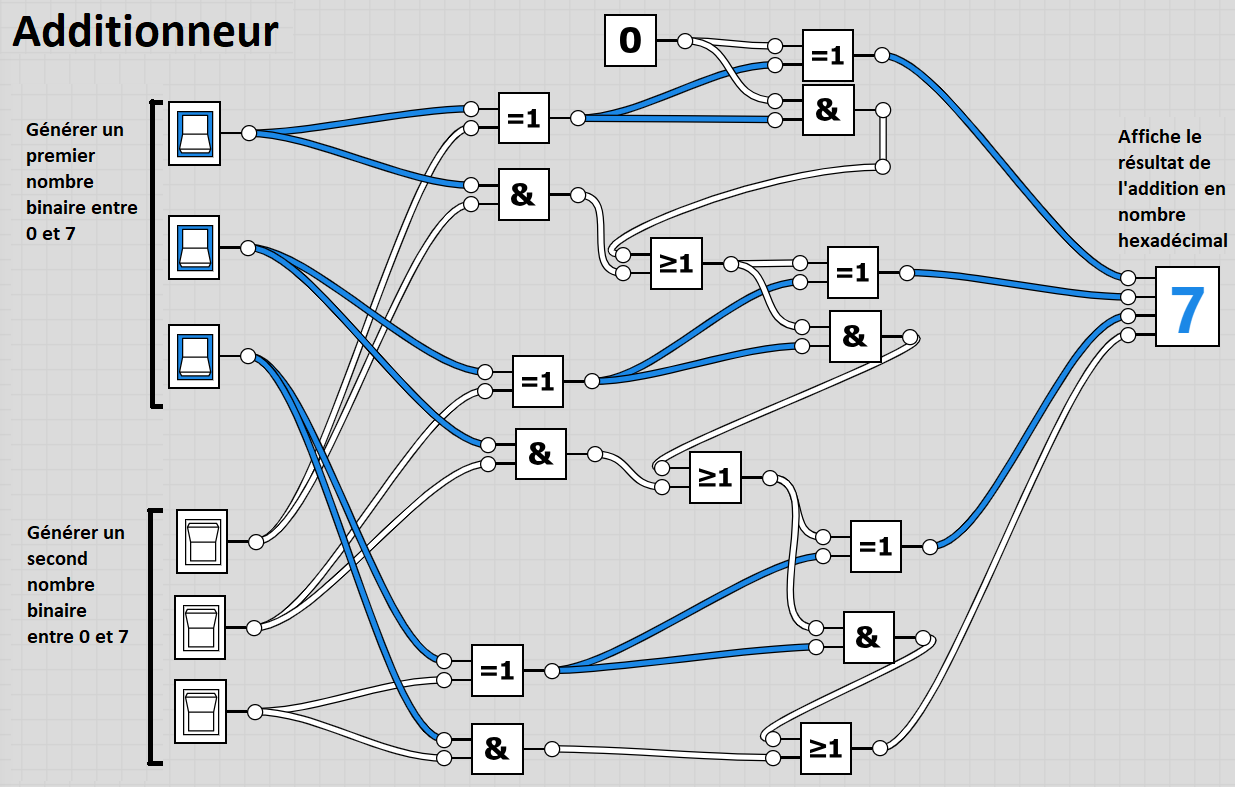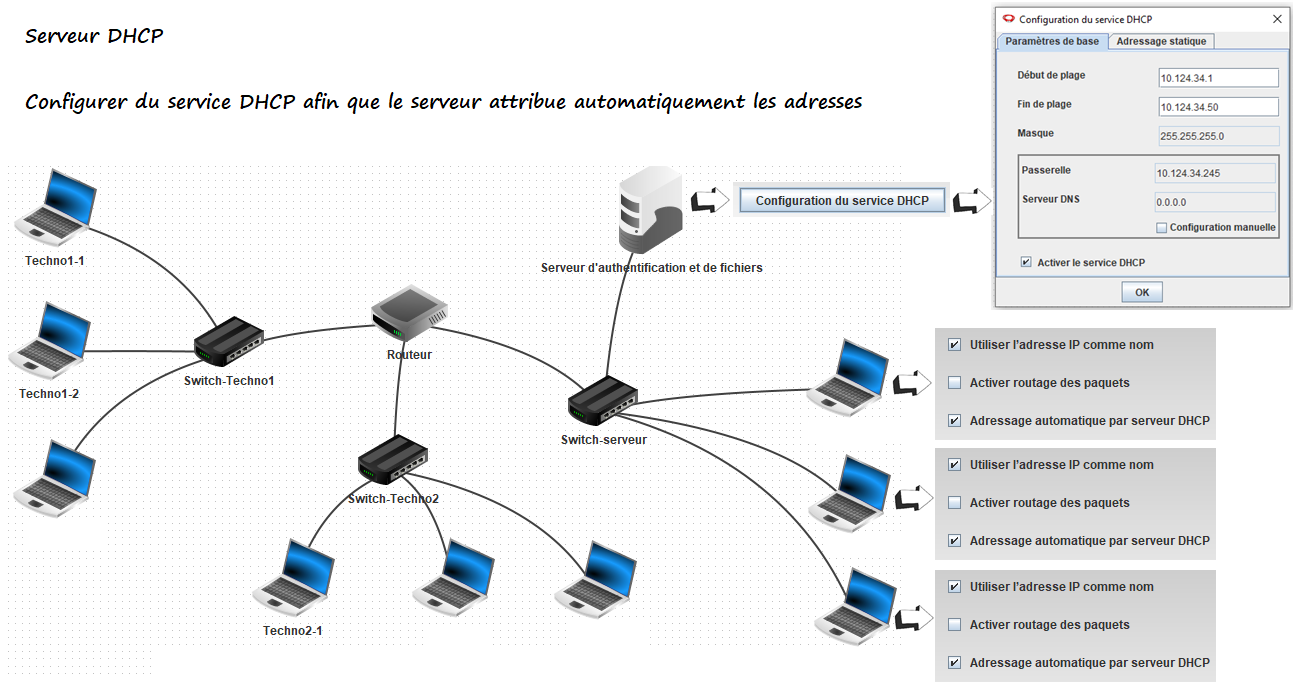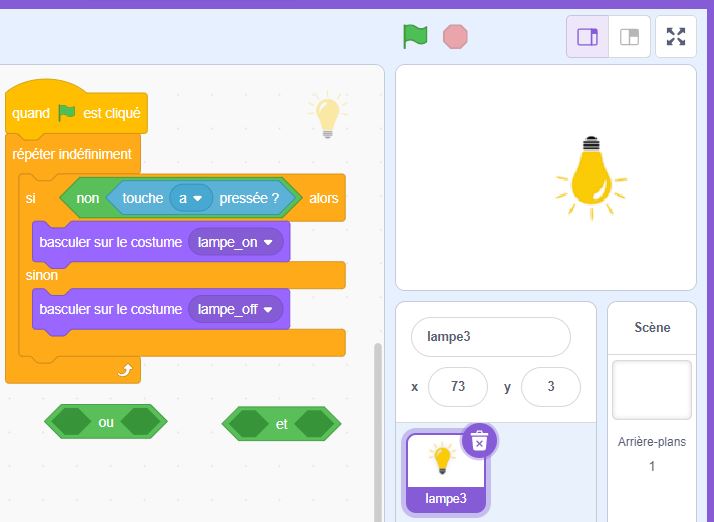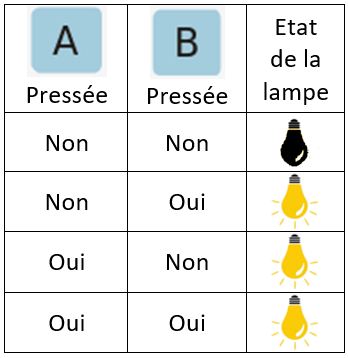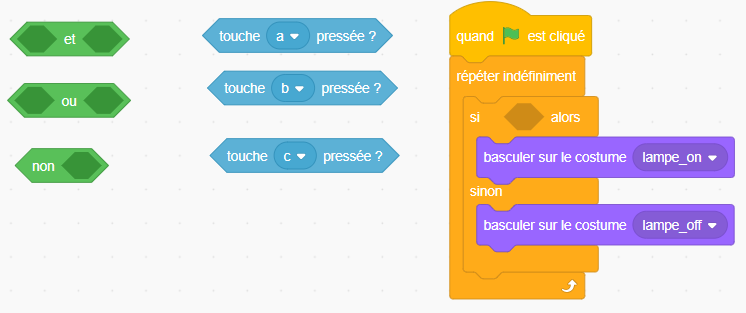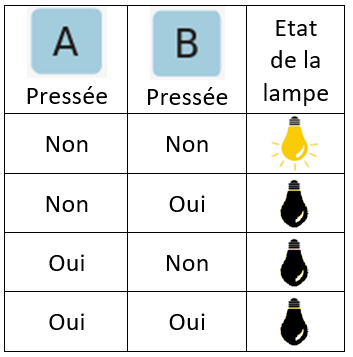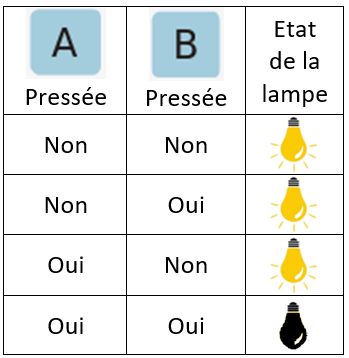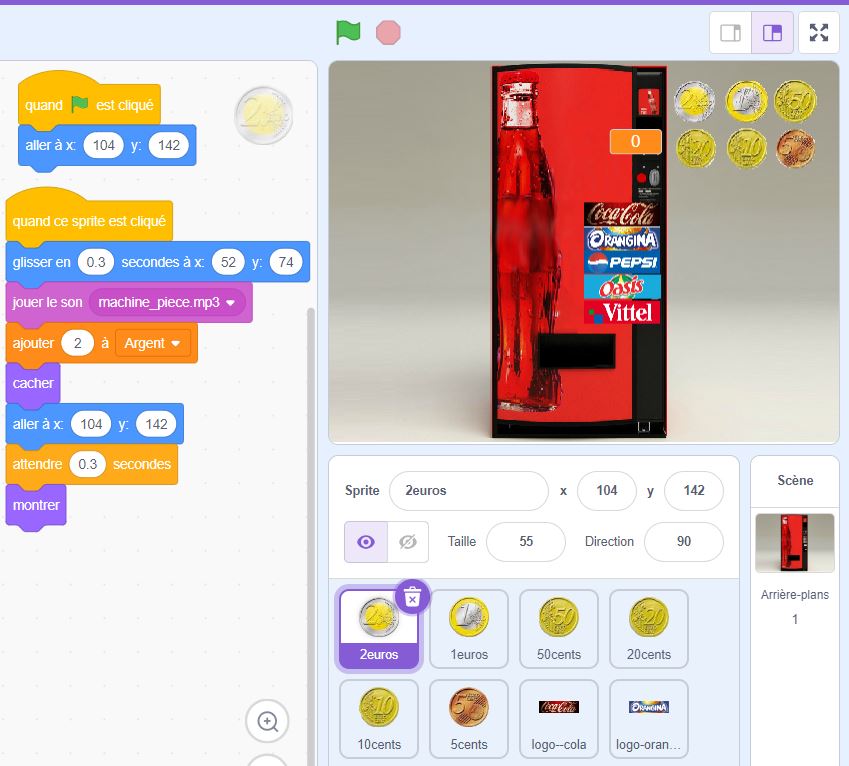CODER UNE INFORMATION
Les instruments électroniques ne peuvent pas transmettre directement les nombres : ils transmettent des flux de signaux lumineux ou électriques .
Ces signaux n’ont que deux états : NON (pas de signal) / OUI (signal) aussi appelés 0 et 1.
Comment encoder des informations en utilisant seulement des 0 et des 1 ?
Introduction au langage Binaire
Echanger avec le code Binaire
✔ Coder une image en binaire pour la transmettre
✔ Représenter l’image associée au code binaire suivant :
00000000 . 01100110 . 00000000 . 00011000 . 00011000 . 01000010 . 00111100 . 00000000
✔ Représenter une image en fonction de la trame reçue
Vocabulaire
- Binaire: Système de numération utilisant que des 0 et des 1 appelés Bits.
- Octet : Un Octet est composé de 8 Bits. Exemple : 1001 0011 ou 1111 0000
Trame de données

Conversion Binaire Décimal
Tableau de conversion

Les portes logiques
En électronique digitale, les opérations logiques sont effectuées par des portes logiques.
Ce sont des circuits qui combinent les signaux logiques présentés à leurs entrées sous forme de tensions.
On aura par exemple 5V pour représenter l’état logique 1 et 0V pour représenter l’état 0.
Voici les symboles des trois fonctions de base

Exercices
A l'aide du logiciel https://logic.ly/demo/ de démonstration en ligne il est possible de simuler le fonctionnement d'une porte logique
Exemple pour la fonction NON
✔ Réaliser les montages et essais nécessaires, compléter les tables de vérités-ci dessous (sur le cahier)

Logique combinatoire :
Réaliser les montages nécessaires et compléter les tables de vérités et les équations correspondantes
AFFICHEUR 7 SEGMENTS
Réaliser les tests nécessaires pour afficher toutes les possibilités de l’afficheur (la table de vérité est à réaliser au dos de la feuille)
Exemple d'utilisation de portes logiques pour créer un ![]() additionneur, reproduire le montage ci-dessous
additionneur, reproduire le montage ci-dessous
Configuration Réseau
✔ Télécharger et Ouvrir le Fichier Filius (clic droit -> Enregistrer sous... puis pointer l'emplacement CePC:\Classes\40X\nom.prenom\Techno)
/!\ Filius est un logiciel allemand veillez bien à choisir la langue française au démarrage
✔ Terminer la configuration des 2 Ordinateurs ne comportant pas d'adresse IP
✔ Un ping entre l’ordinateur 192.168.0.1 et l’ordinateur 192.168.1.2 renvoie un résultat négatif
✔ Identifier le problème, trouver une solution, montrer le résultat du ping au professeur
/!\Présenter votre travail au professeur
| Explication connecter 2 réseaux ensembles |
Adressage Dynamique
5. Service DHCP
Effectuer un ping depuis l’ordinateur Techno1.1 vers un nouvel ordinateur (en utilisant leurs adresses IP) pour vérifier la bonne communication.
Le résultat est-il positif ou négatif ?
/!\Présenter votre travail au professeur!
| Attribuer les adresses IP automatiquement |
Réseau : Application
Créer un réseau semblable à celui du collège comprenant
- Premier sous réseau : Pédagogique
- 1 serveur de fichier, sur lequel le service DCHP est configuré et activé
- 4 postes au CDI, avec adressage dynamique par serveur DHCP
- 3 postes en salle de Technologie, avec adressage dynamique par serveur DHCP
- 3 postes en salle Multimédia, avec adressage dynamique par serveur DHCP
- Second sous réseau : Administratif
- 4 postes, avec adressage statique
Les 2 réseaux sont connectés ensemble par un routeur, sur lequel un Parefeu et un modem sont également connectés
Réaliser et configurer ce réseau sur Filius en vous appuyant sur l'image interactive ci-dessous
/!\Présenter votre travail au professeur!
Intérêts des opérateurs logiques avec scratch
Se connecter à l'ENT puis ouvrir l'application Capytale et renseigner le code activité fourni par le professeur
Déterminer et réaliser la condition permettant de résoudre chacune des situations suivantes, copier vos réponses sur le cahier
/!\ Présenter systématiquement votre travail au professeur
|
|
Situation 1 |
Situation 2 |
|
Situation 3 |
Situation 4 |
Situation 5
La scène est également disponible ici
Porte de garage
Se connecter à l'ENT puis ouvrir l'application Capytale et renseigner le code activité fourni par le professeur
2 sous fonctions ont été créées pour simuler l'ouverture et la fermeture, ces sous fonctions ne sont pas à modifier, seul le programme principal est à construire
Utiliser directement les touches du clavier ainsi que les blocs et
Objectifs :
- Si pressé soit sur la touche "A", soit sur la touche "O", alors la porte est en Ouverture
- Si pressé soit sur la touche "B", soit sur la touche "F", alors la porte est en Fermeture
- Si la touche "C" est pressée ET que la porte est en position fermée (numéro de costume = 1) alors la porte réalise un cycle c'est à dire Ouverture, Attendre 5s, Fermeture
La scène est également disponible ici
Distributeur de boisson
Ouvrir la scène distributeur de boisson
|
Objectif 1 : Distribuer la boisson dès l'appuie sur le bouton - Compléter le code du bouton coca en vous appuyant sur l'image proposée - Tester le code, lors de de l'appuie sur le bouton la canette doit apparaitre dans la zone de récupération |
 |
|
Objectif 2 : Distribuer la boisson si le bouton est appuyé et que la somme de 2€ a été insérée - Compléter le code la pièce de 2€ en vous appuyant sur l'image proposée - Modifier la condition de distribution sur bouton pointeur touché et souris pressée et Argent > 1,99 |
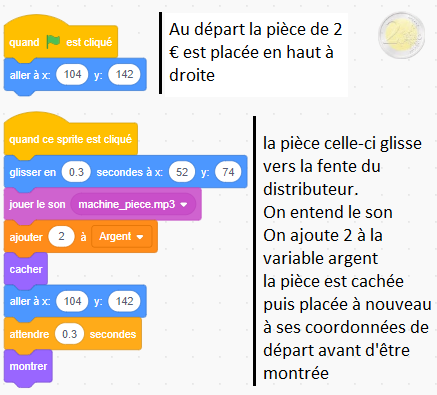 |
Objectif 3 : Distribuer chaque boisson si la somme est suffisante
- Pepsi et Orangina sont également à 2€
- Oasis est à 1,50€
- Vittel est à 1€
Objectif 4 : Lorsque l'on appuie sur le bouton rouge la variable "Rendu =" est égal à "Argent", "Argent" est mis à 0 et "Rendu =" est montrée pendant 3 secondes
Exemple du rendu final